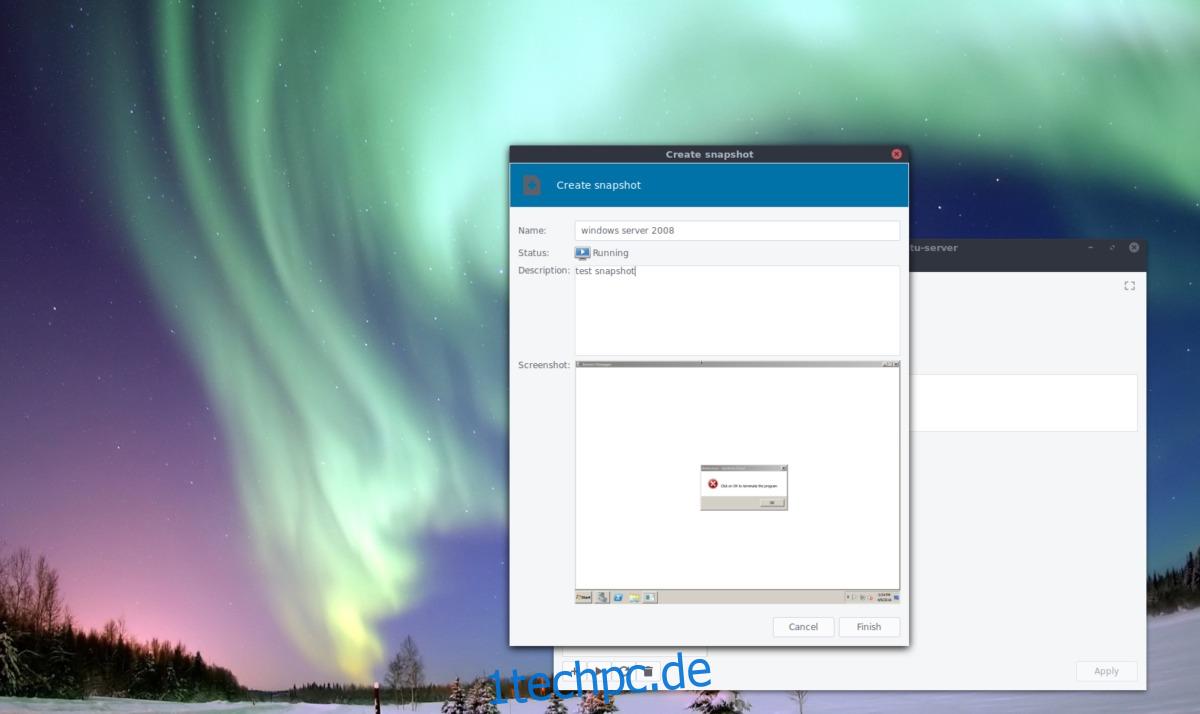Virt-Manager ist eines der besseren Open-Source-Tools zur KVM-Virtualisierungsverwaltung unter Linux. Damit ist die Einrichtung mehrerer virtueller Maschinen ein einfacher, optimierter Prozess. In diesem heutigen Artikel behandeln wir die verschiedenen Möglichkeiten, wie Benutzer ein Backup einer virtuellen Virt-Manager-Maschine erstellen können.
Hinweis: Virt-Manager ist nicht die einzige Möglichkeit, mit virtuellen KVM-Maschinen auf der Linux-Plattform zu interagieren. Wenn diese Methoden für Sie nicht funktionieren, sollten Sie andere Virtualisierungstools wie VirtualBox oder Gnome Boxes ausprobieren.
Inhaltsverzeichnis
Snapshot-Sicherung
Der einfachste Weg, um sicherzustellen, dass Ihre virtuelle Linux-KVM-Maschine über ein ordnungsgemäßes Backup verfügt, ist die Verwendung des Snapshot-Tools von Virt Manager. Mit Snapshots ist es einfach, alles auf der VM zu speichern und später wiederherzustellen. Um einen Snapshot zu erstellen, öffnen Sie Virt-Manager und geben Sie das Root-Passwort ein. Wenn Sie eine Remote-Sicherung durchführen, melden Sie sich bei allen Remote-VM-Verbindungen an, die Sie möglicherweise haben.
Hinweis: Eine ideale Möglichkeit, Snapshots zu verwenden, besteht darin, alles auf Ihrer VM zu installieren, was für die Ausführung erforderlich ist, und dann einen „Basis“-Snapshot zu erstellen, auf dem die Wiederherstellung durchgeführt werden kann, ähnlich wie bei einer Neuinstallation.
Wenn Virt-Manager ausgeführt wird, starten Sie die VM, von der Sie einen Snapshot erstellen möchten. Klicken Sie auf „Ansicht“ und wählen Sie dann die Schaltfläche „Schnappschüsse“, um das Schnappschuss-Tool zu öffnen. Klicken Sie auf die Schaltfläche +, um das Snapshot-Erstellungsmenü zu öffnen. Im Menü müssen Sie den Namen des Schnappschusses und die Beschreibung eingeben.
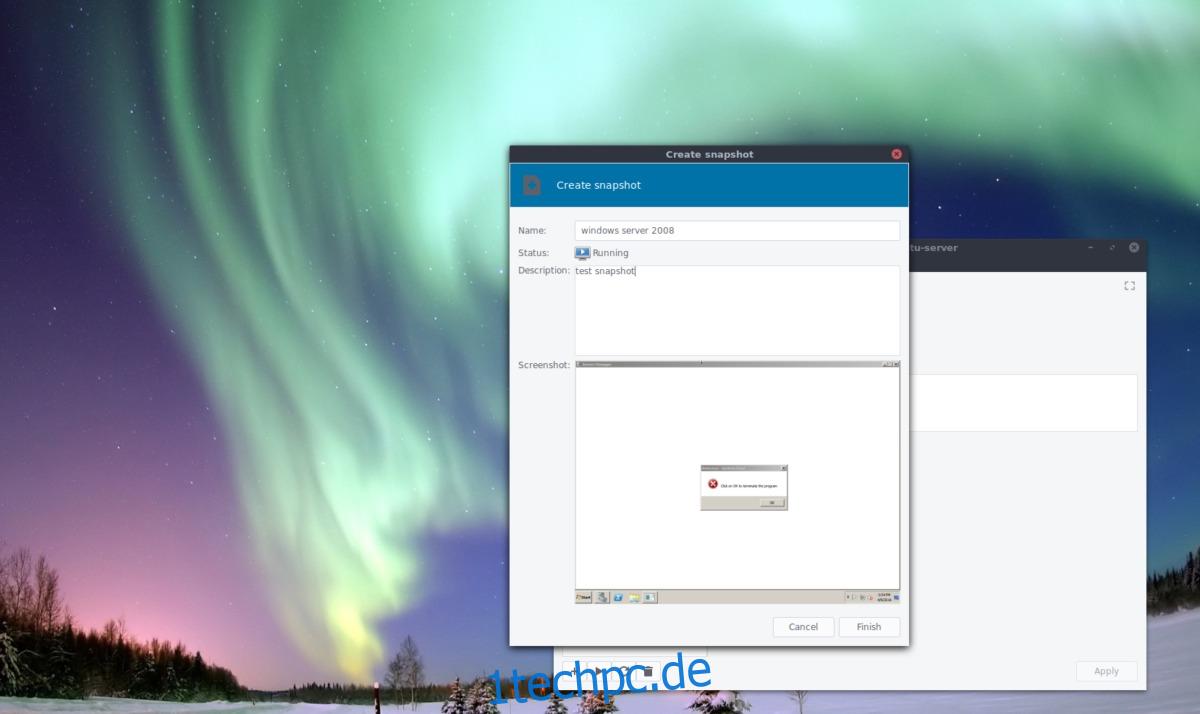
Geben Sie im Abschnitt „Name“ unbedingt den Namen des Betriebssystems ein, das sich im Snapshot befindet. Schreiben Sie unter „Beschreibung“ eine detaillierte Erklärung dazu, was in dem Schnappschuss enthalten ist und warum Sie ihn erstellt haben. Dies ist hilfreich, insbesondere wenn Sie viele verschiedene Schnappschüsse haben und keinen Unterschied zwischen ihnen erkennen können.
Nachdem Sie alle Informationen im Snapshot-Erstellungstool ausgefüllt haben, klicken Sie auf „Fertig stellen“, um den Vorgang abzuschließen.
Snapshots wiederherstellen
Um einen Snapshot einer virtuellen Virt-Manager-Maschine wiederherzustellen, klicken Sie in der Hauptbenutzeroberfläche auf „View“ und wählen Sie „Snapshots“. Wählen Sie einen Schnappschuss in der Benutzeroberfläche aus und klicken Sie auf die Wiedergabeschaltfläche. Dadurch werden alle aktuellen Aktivitäten in der VM gestoppt und in dem Zustand wiederhergestellt, in dem sich der Snapshot befindet.
Müssen Sie einen Snapshot aus Virt-Manager löschen? Klicken Sie auf einen Schnappschuss und wählen Sie dann das Papierkorbsymbol aus. Wenn Sie „Löschen“ auswählen, wird ein Dialogfeld mit der Frage „Möchten Sie diesen Schnappschuss wirklich löschen?“ geöffnet. Wählen Sie die Option „Ja“ und der Schnappschuss wird gelöscht.
Archivsicherung
Neben der Erstellung von Snapshots zur Sicherung einer virtuellen Virt-Manager-Maschine besteht eine weitere Möglichkeit zur Erstellung einer Sicherung darin, ein Archiv des Volumes zu erstellen, das zum Speichern des Betriebssystems verwendet wird.
Hinweis: Der in diesem Abschnitt beschriebene Sicherungsprozess gilt nur für virtuelle Festplatten. Wenn Ihr KVM-Setup zulässt, dass virtuelle Maschinen direkt auf der Festplatte ausgeführt werden, wird der folgende Vorgang nicht empfohlen. Um Backups dafür zu erstellen, sehen Sie sich unser Gnome Disks-Tutorial an.
Beginnen Sie mit dem Öffnen eines Terminals (verbinden Sie sich über SSH im Terminal mit Ihrem Server, wenn Ihre VMs remote sind) und verwenden Sie den CD-Befehl, um zu /var/lib/libvirt/images/ zu wechseln. Dies ist das Standardverzeichnis für Virt-Manager, und alle Festplatten-Volumes kommen hierher. Wenn Sie das Verzeichnis in etwas anderes geändert haben, müssen Sie das selbst herausfinden.
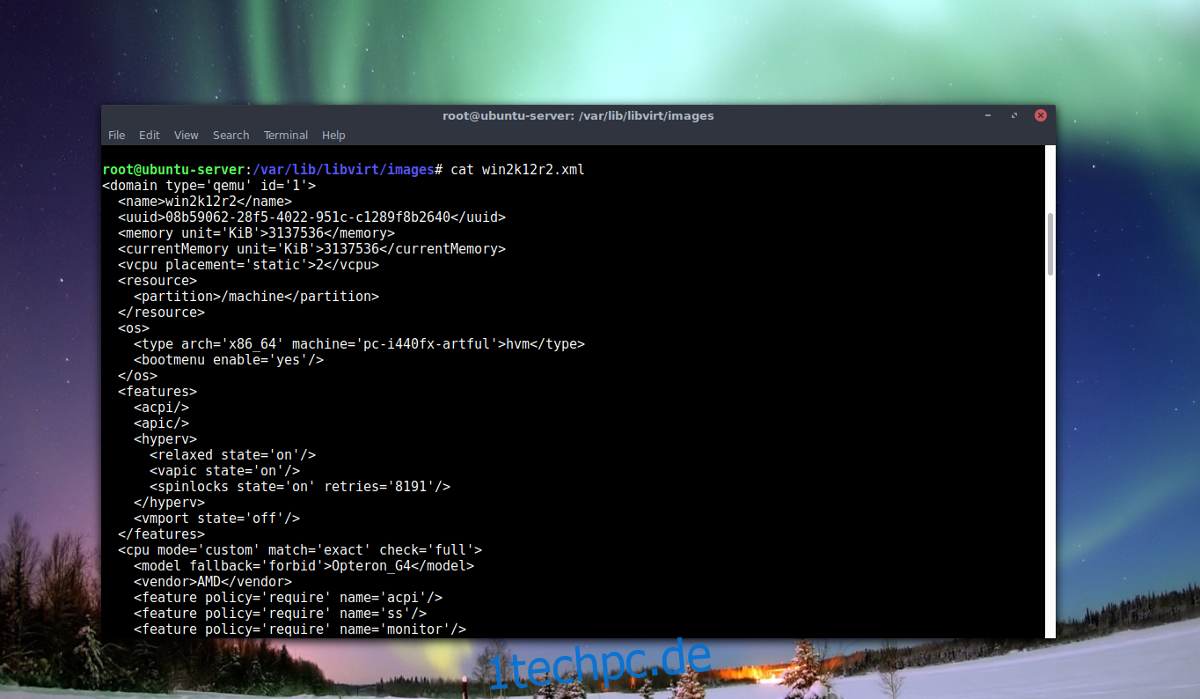
Jeder Benutzer kann eine CD in /var/lib/libvirt/images/ erstellen, aber ein Nicht-Root-Benutzer kann ls nicht verwenden, um den Inhalt des Verzeichnisses anzuzeigen, da die Berechtigungen nicht korrekt sind. Um dieses Problem zu lösen, erhalten Sie Root-Zugriff.
sudo -s
Jetzt, da das Terminal root verwendet, führen Sie das virsh-Tool aus, um eine Sicherung der VM-Definitionsdatei zu erstellen.
echo '' > nameofvm.xml
virsh dumpxml nameofvm > /var/lib/libvirt/images/nameofvm.xml
Verwenden Sie ls, um den Namen der virtuellen Qcow2-Festplatte in /var/lib/libvirt/images/ zu finden. Kopieren Sie den Dateinamen und verschieben Sie ihn mit mv in ein neues Unterverzeichnis.
mkdir -p vm-backup c mv example.qcow2 vm-backup mv nameofvm.xml vm-backup
Erstellen Sie mit tar ein Archiv der VM-Festplatte und der XML-Datei.
tar -jcvfp my-vm-backup.tar.bz2 vm-backup mv my-vm-backup.tar.bz2 /home/username/
Das Sichern von VM-Datenträger-Images dauert lange. Je nach Dateigröße kann es eine Stunde oder länger dauern. Am besten einfach den PC machen lassen. Wenn die Sicherung abgeschlossen ist, können Sie my-vm-backup.tar.bz2 auf einen anderen Server, eine Cloud-Sicherung usw. verschieben.
Wiederherstellen von Sicherungen
Um ein Backup wiederherzustellen, müssen Sie es zuerst extrahieren.
tar -xvfp my-vm-backup.tar.bz2
cd vm-backup
Verwenden Sie virsh, um die XML-Datei wiederherzustellen.
sudo -s virsh define --file /home/username/location/of/exctracted/archive/vm-backup/nameofvm.xml
Verschieben Sie zuletzt das Disk-Image in das Images-Verzeichnis.
mv example.qcow2 /var/lib/libvirt/images/